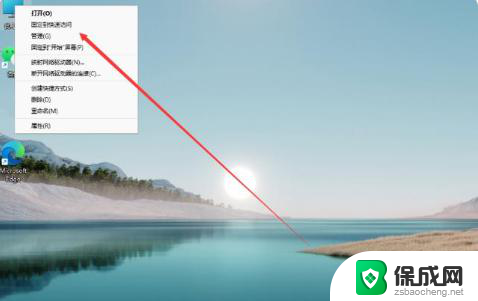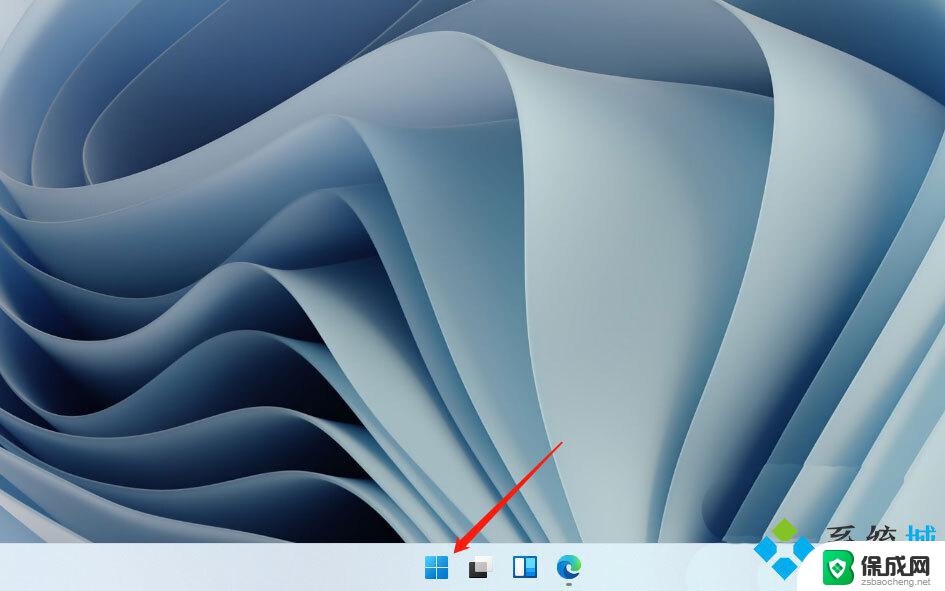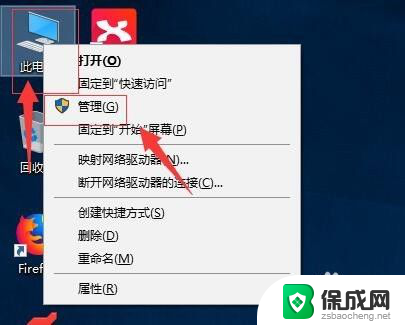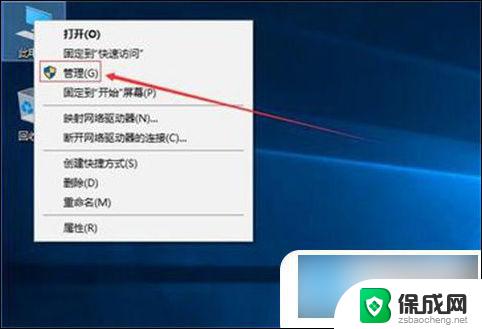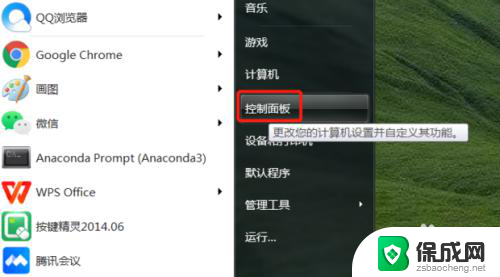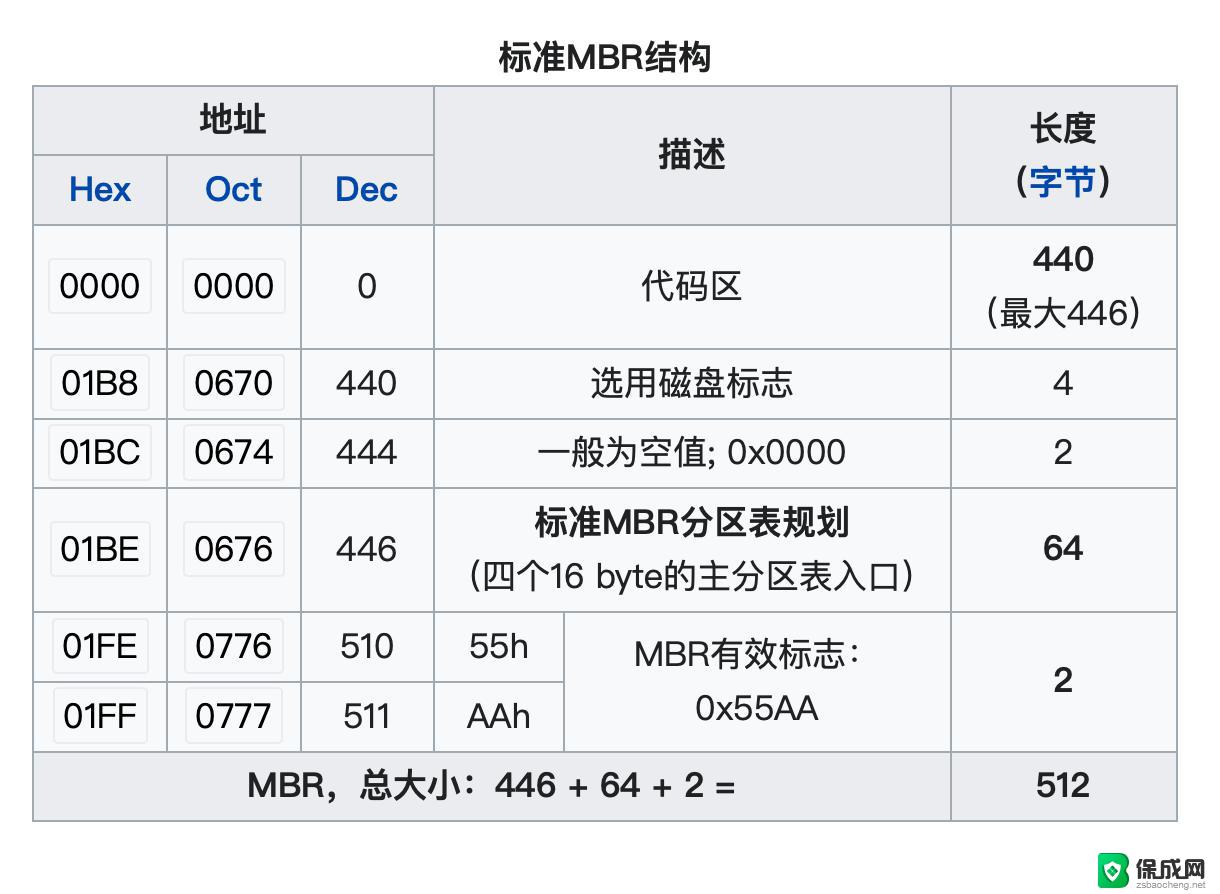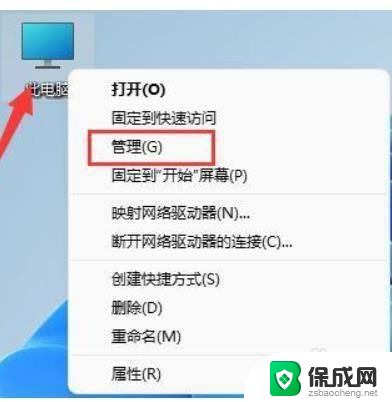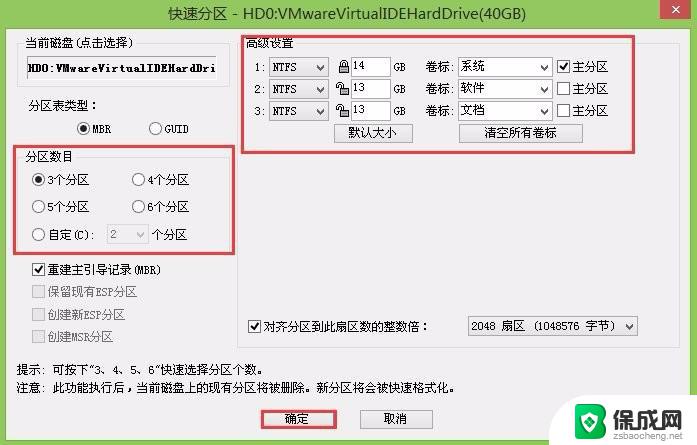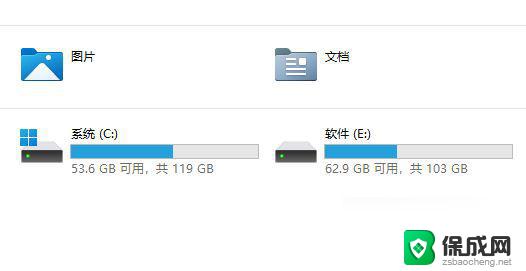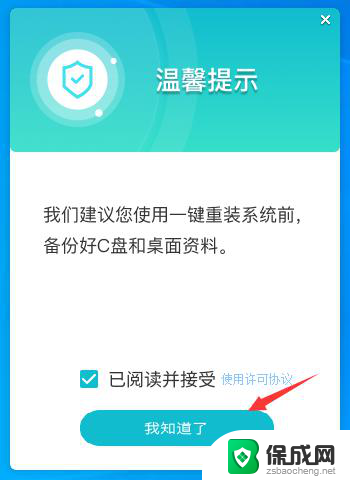新装电脑怎么分区 新电脑如何分区步骤
新装电脑怎么分区?对许多人来说,这可能是一个令人头疼的问题,分区是为了更好地管理电脑硬盘空间和数据,使电脑运行更加高效。在新电脑上进行分区步骤是非常重要的,因为它可以帮助我们更好地组织和保护我们的数据。在这篇文章中我们将介绍一些简单的步骤来帮助您了解如何分区新电脑。无论您是新手还是有一些经验的用户,这些步骤都将为您提供指导,使您能够轻松地完成分区过程。
方法如下:
1.第一步,打开磁盘管理器,进入磁盘信息界面。
右击计算机,点击管理。进入管理计算机界面后,选择磁盘管理。进入后就可以对磁盘进行相应的分区了。

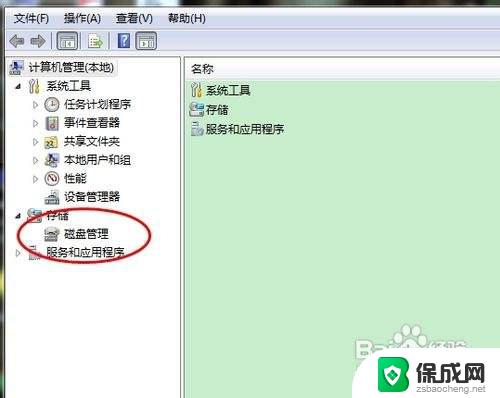
2.第二步,计算好自己分的区的大小和盘符。
电脑的内存大小是按照1024为换算单位的,即1兆=1024KB,1G=1024兆。计算好各个盘符需要分的大小后在进行分区。例如:
500G的硬盘我们可以将其分为100G,200G,200G。那么我们就需要将其分为102400M、204800M、204800M。
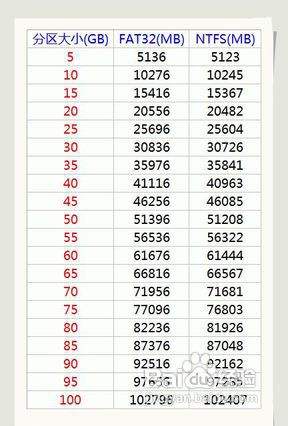
3.第三步,新建压缩卷对磁盘进行分区。
右击要分区的磁盘,选择压缩卷,点击后就会出现一个计算分区的界面。这时电脑会自动检测可用的分区大小,等待一会即可进入分区界面。

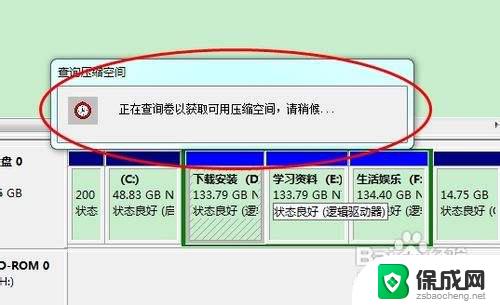
4.第四步,输入分区的大小,进行分区。
将刚刚计算的大小输入到压缩的一栏,不要输入错了。一定要看准,输入时不要少输入一个零或是多输入一个零,一定要看好了以后再点击确定。
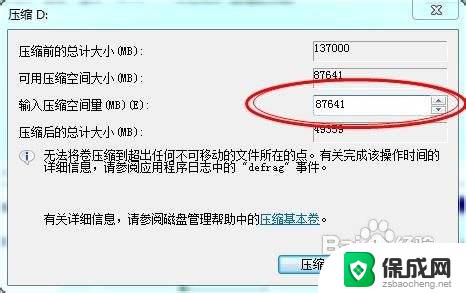
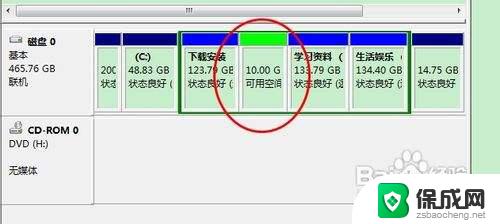
5.第五步,设置分区的盘符。
刚刚建好的分区是没有盘符的,需要我们自己进行分配。右击新建的磁盘,点击新建即第一个选项,点击下一步下一步后,就会出现分配盘符的界面了,选择你要分配的盘符进行分配即可。
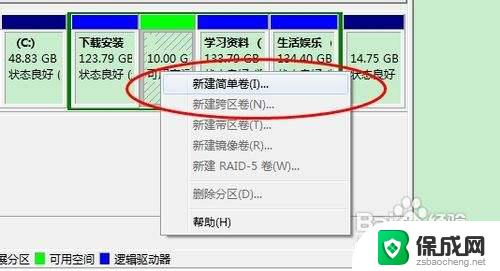
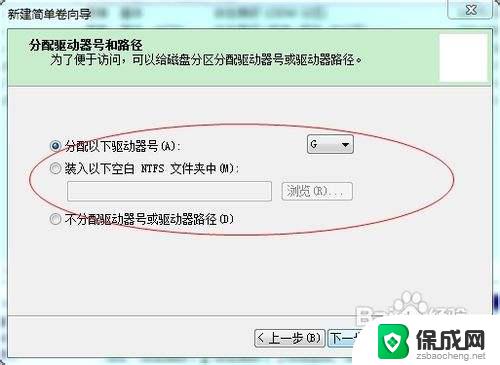
6.第六步,如果分区出现大小分配错误的现象,那么就要将其合并在重新分区。
首先需要将刚刚分配的盘符删除,只有删除盘符后才能进行合并分区,右击刚分好的磁盘,选择删除卷即可。
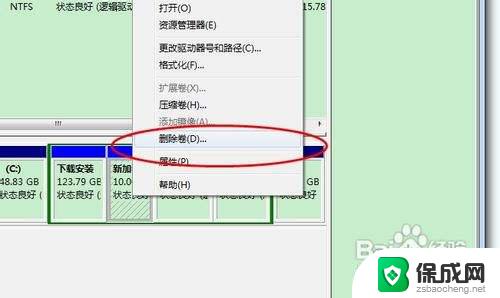
7.第七步,合并分区。
这一步很重要,我们要将其合并到那个磁盘就右击那个磁盘。不过需要注意的是只能将其合并到相邻的磁盘中去。右击想要合并到的磁盘,选择扩展卷。选择后会出现一个向导界面,只需按照说明一步一步进行即可,直接点击下一步到最后。

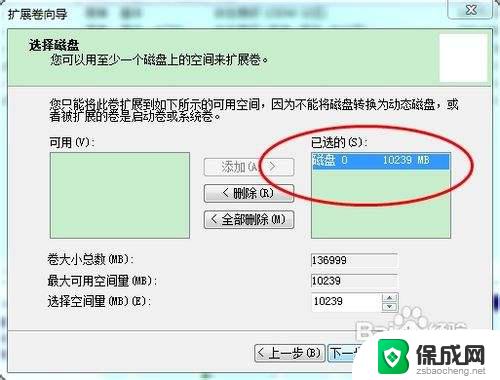
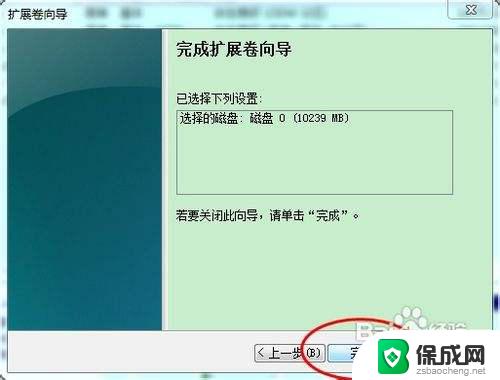
以上就是新电脑分区的全部内容,如果您遇到相同问题,可以参考本文中介绍的步骤进行修复,希望这些信息能对您有所帮助。